A folyamatábrák kiváló eszközök a folyamatok vizuális megjelenítésére. Segítenek strukturálni a bonyolult lépéseket, és megkönnyítik a megértést minden résztvevő számára. Ebben a tutoriálbanmegtanulod, hogyan készíts egy egyszerű folyamatábrát a Miroalkalmazásban, amelyet különböző célokra használhatsz. Kezdjük el azonnal!
Legfontosabb megállapítások
- A Miro számos sablont kínál folyamatábrák készítéséhez.
- Néhány lépésben készíthetsz egy egyszerű folyamatábrát, amely ábrázolja a döntéseket és akciókat.
- A folyamatábrád exportálása egyszerű és különböző formátumokban lehetséges.
1. lépés: sablon kiválasztása
Először nyisd meg a Miro-t, hogy hozzáférj a tábládhoz. Ezt követően válaszd a „Sablonok” lehetőséget, hogy különféle sablonok között böngészhess. A Miro számos sablont kínál, amelyek különböző diagramtípusokhoz alkalmasak, beleértve a folyamatábrákat is. Keresd a „Térképezés és diagramok” kategóriát. Itt válassz olyan sablonokat, amelyek már információkkal vannak kitöltve, vagy válassz egy üres sablont, hogy az alapoktól kezdhess dolgozni.
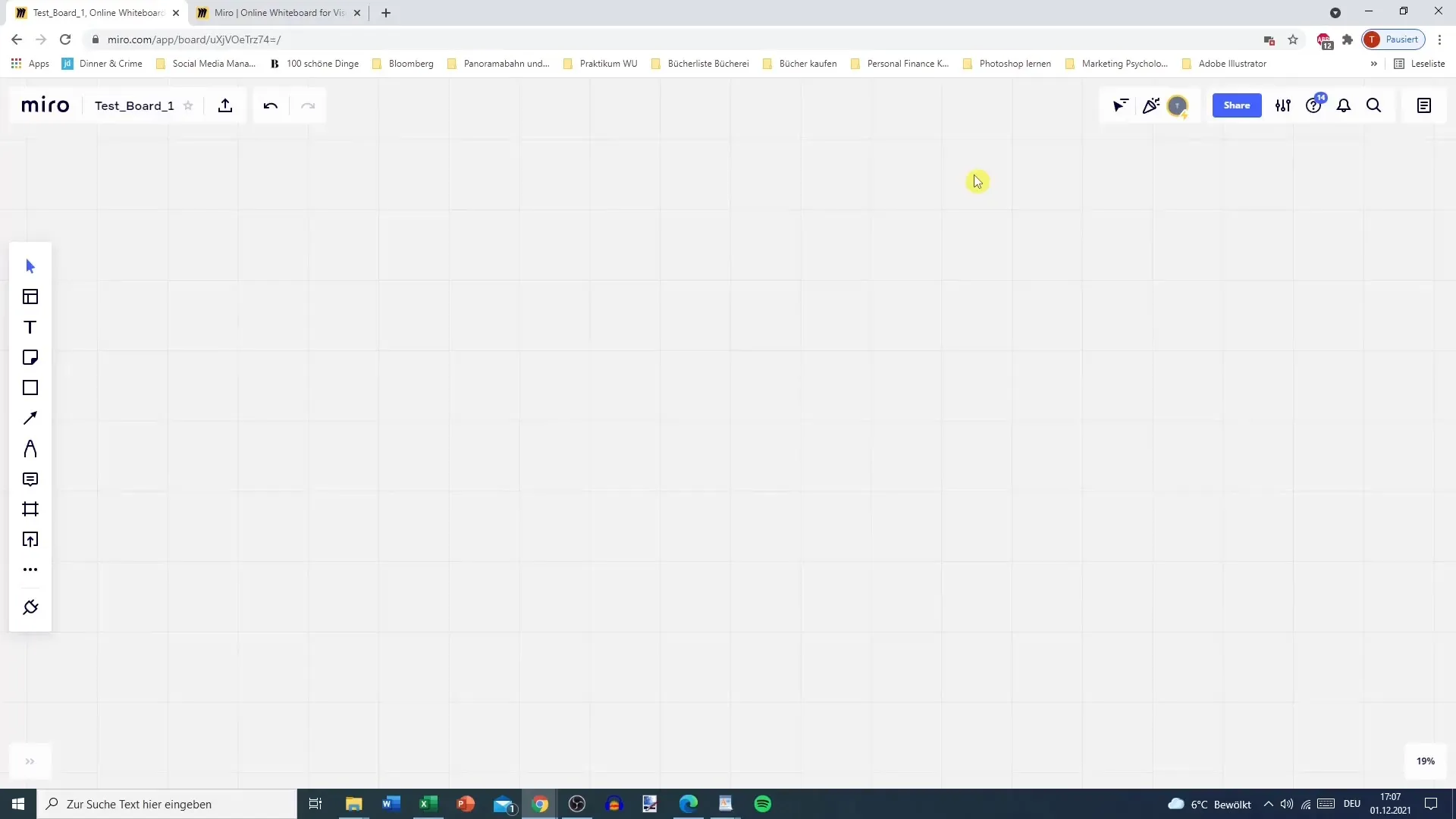
2. lépés: folyamatábra indítása
Miután kiválasztottad a folyamatábra sablont, egy alapstruktúrát láthatsz. Ez általában tartalmaz egy kezdőpontot, akciókat és döntési kérdéseket. Ne feledd, hogy a folyamatábrával tipikusan egy folyamat lefolyását ábrázolod, amikor az egyik döntéstől a másikhoz lépsz.
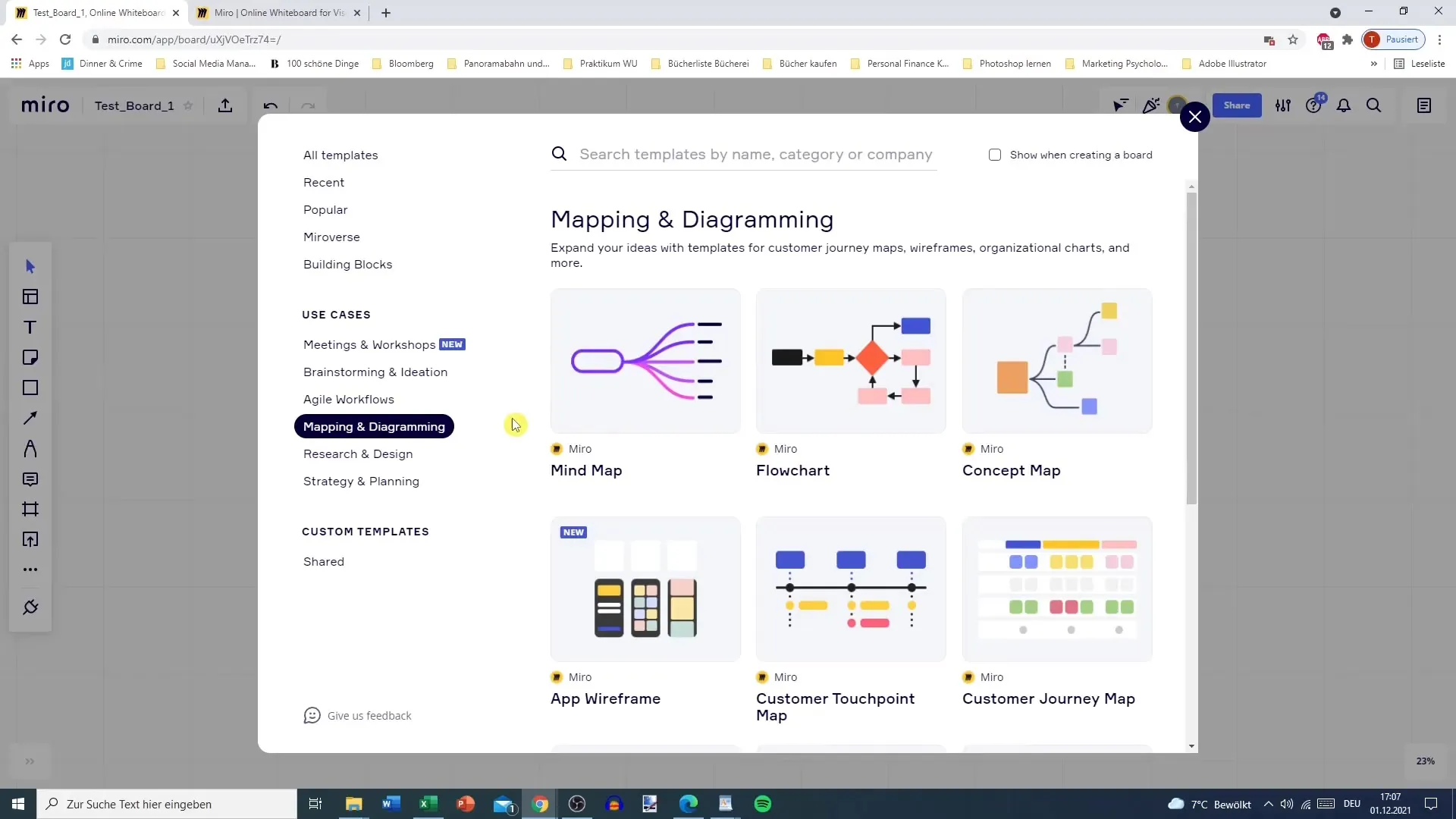
3. lépés: akciók meghatározása
Most kezdd el hozzáadni a specifikus akcióidat és döntéseidet. Például kezdhetsz egy „érmét dobó” akcióval. A következő akció lehet egy „játékos megkérdezése”, hogy megtudd, „fej” vagy „írás” jön-e ki. Ez a struktúra segíthet a különböző lehetőségek vizualizálásában és ábrázolásában a diagramon.
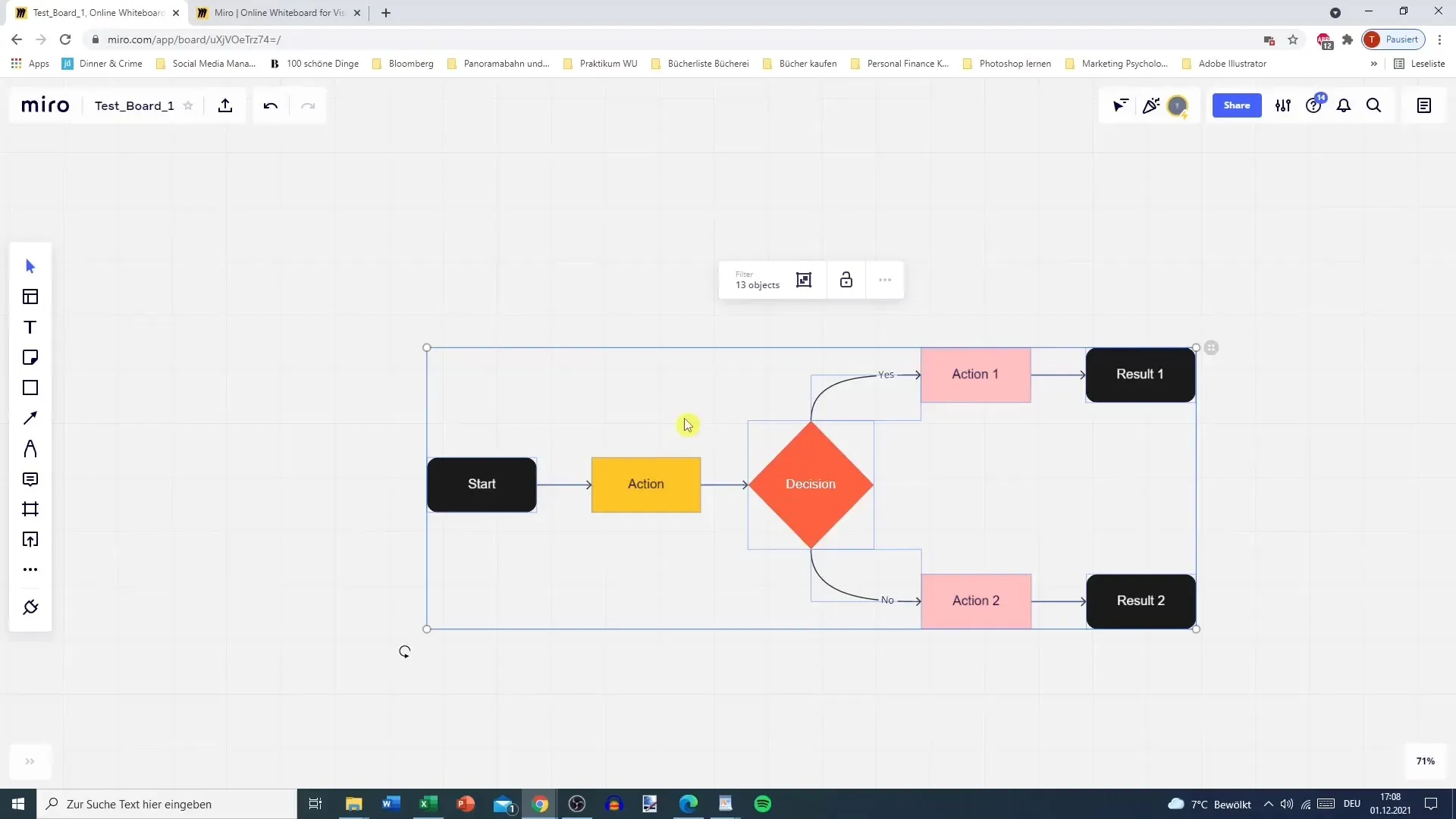
4. lépés: négyzetek és nyilak használata
A folyamatábrád bővítéséhez adj hozzá négyzeteket további lépésekhez. A kapcsolatoklétrehozása az akciók között nyilakkal történik. A négyzeteket és nyilakat egyszerűen húzd be a diagramodba. Alternatív megoldásként használhatod a másolás és beillesztés (Ctrl + C és Ctrl + V) funkciót is, hogy időt takaríts meg. Ügyelj arra, hogy a nyilak és négyzetek értelmesen legyenek elrendezve, hogy világos képet biztosítsanak a folyamatokról.
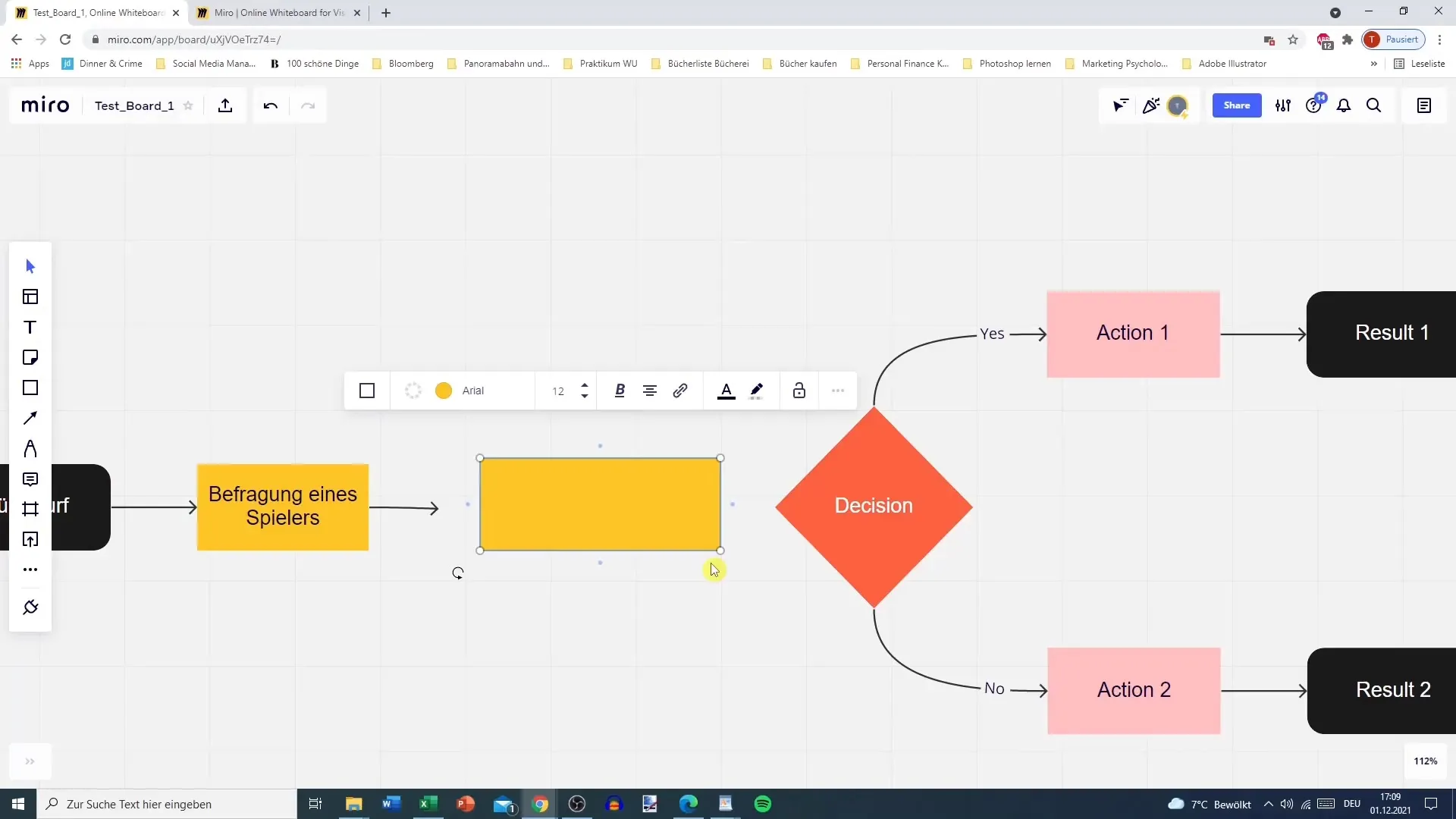
5. lépés: döntések és eredmények meghatározása
Most itt az ideje, hogy meghatározd a döntéseidet a folyamatábrádban. Minden döntésnek világos opciókat kell kínálnia, mint például „Igen” vagy „Nem”. Attól függően, hogy melyik döntés születik, különböző akciókhoz vezethetsz. Ez tovább finomítható, ha további alternatívákat adsz hozzá.
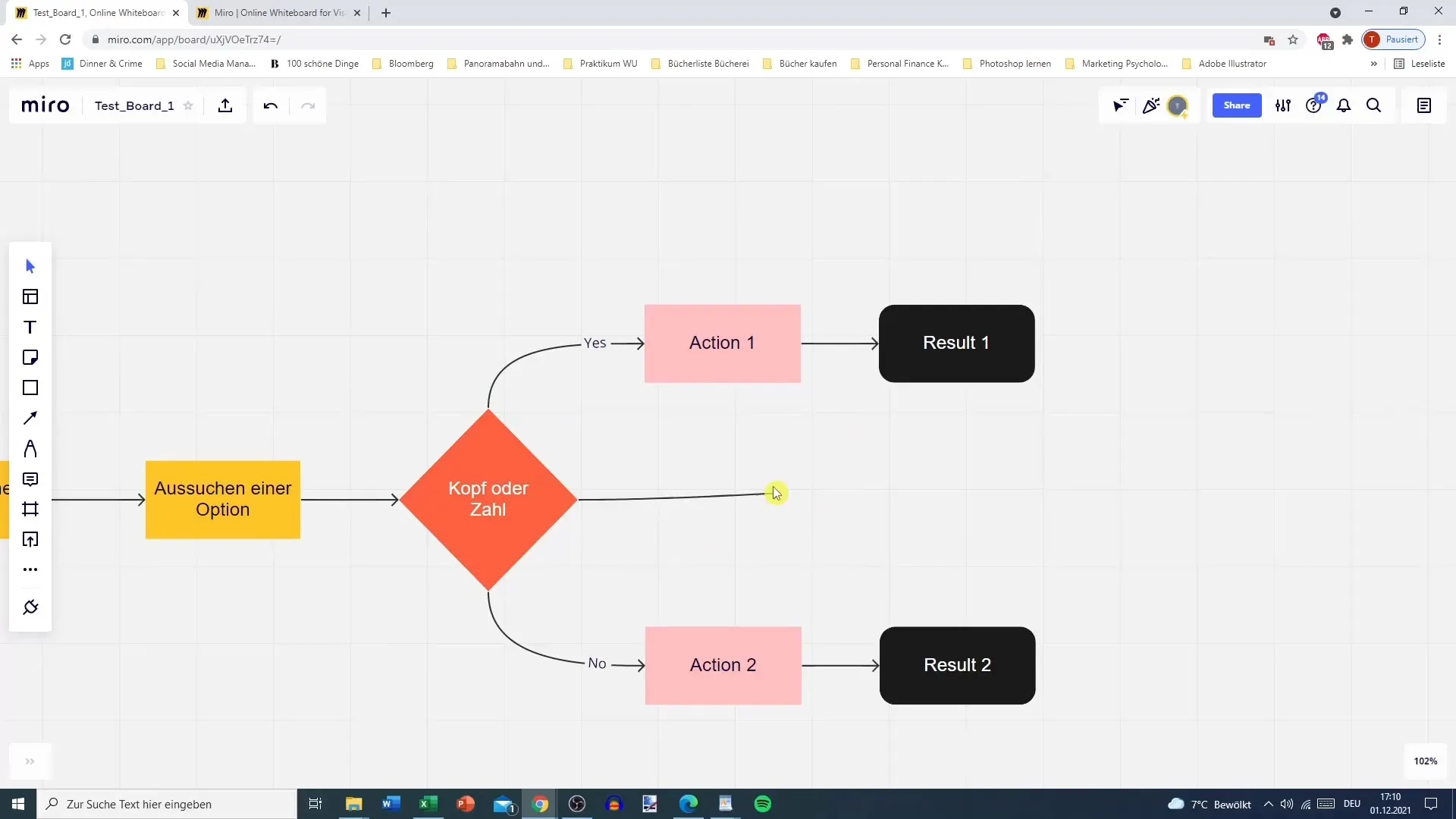
6. lépés: eredmények vizualizálása
Miután a döntések rögzítve vannak, összpontosíts az eredmények megjelenítésére. Például: Ha egy játékos helyesen tippel „fejet” vagy „írást”, az nyereményt eredményez; ha nem, az eredmény „nem nyeremény”. Lehetőséged van a különböző eredmények vizuális megkülönböztetésére, pl. a négyzetek különböző színeivel.
7. lépés: diagram finomítása
Szánj egy kis időt a folyamatábrád teljességének és világosságának ellenőrzésére. Hasznos lehet további lépések hozzáadása, amelyek esetleg hiányoznak, mint például az érme dobása vagy a címek lekérdezése. A finomhangolás segít optimalizálni a diagramot és biztosítani, hogy a folyamat érthető legyen.
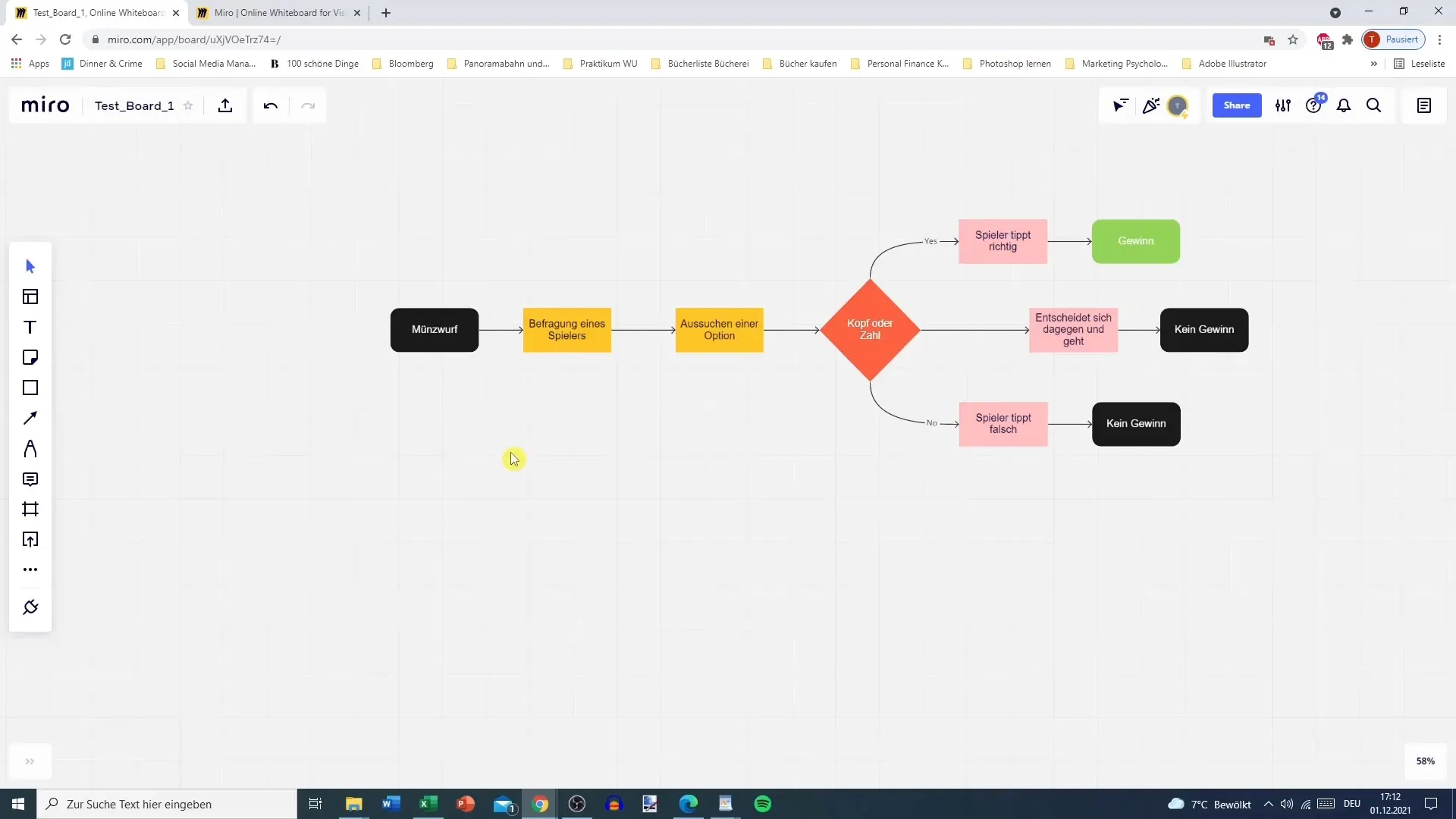
8. lépés: exportálás
Ha elégedett vagy a folyamatábráddal, exportálhatod. A Miro lehetővé teszi, hogy diagramjaidat különböző formátumokban mentsd el, például PDF-ként vagy képformátumban. Kérlek, hívd elő az exportálási lehetőségeket, és válaszd ki a kívánt fájltípust. Ügyelj arra, hogy minden nem kívánt elemet távolíts el, mielőtt exportálnád a diagramot.
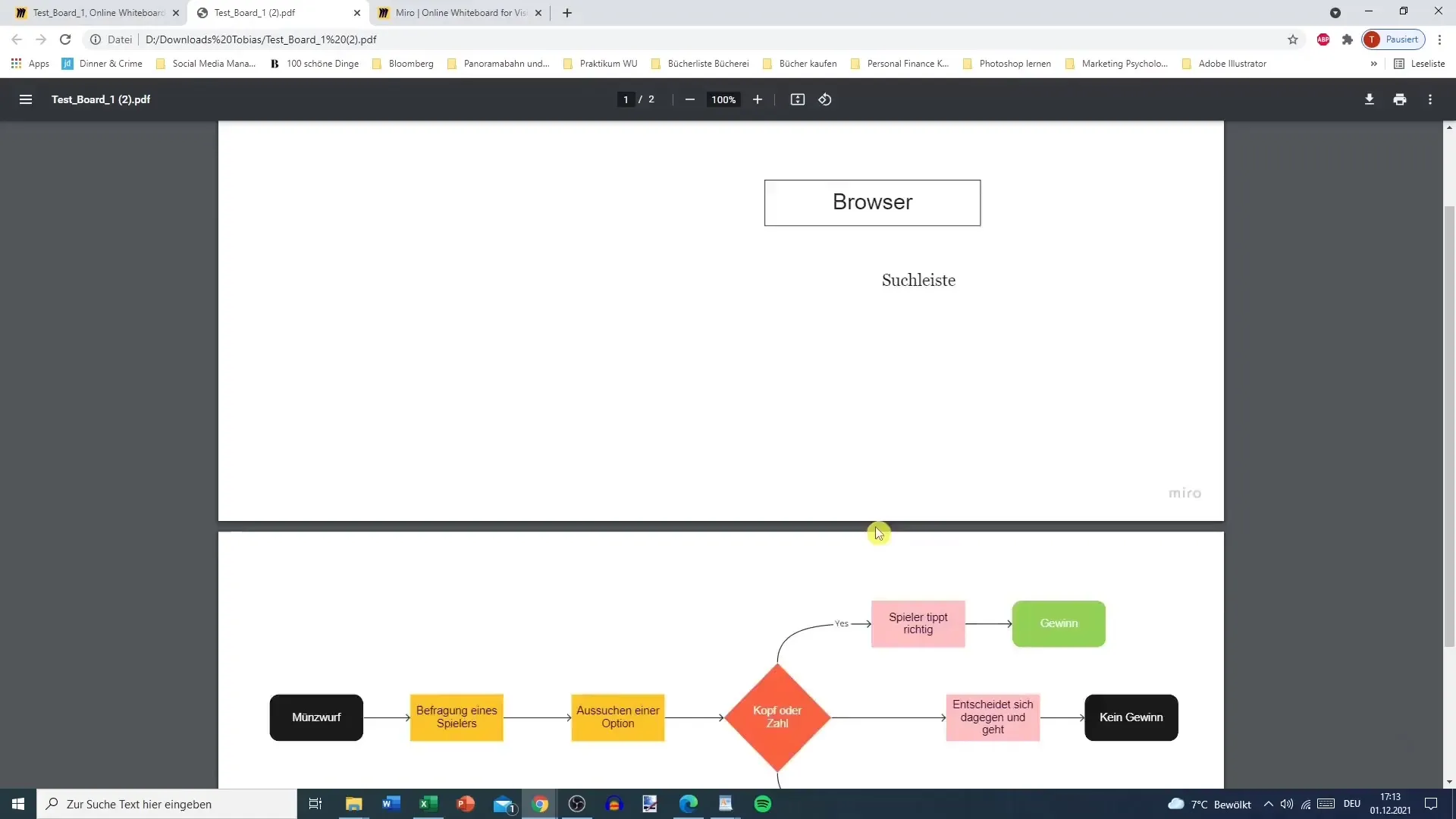
Összefoglalás – Miro tutorial: Folyamatábrák lépésről lépésre készítése
Ebben a tutoriálban megtanultad, hogyan készíthetsz egy egyszerű folyamatábrát a Miro-ban. A sablon kiválasztásától kezdve a kész diagram exportálásáig – minden lépést átbeszéltünk. A gyakorlati példák használatával jobb megértést nyersz a Miro funkcionalitásáról, és hatékonyan tudod használni a szoftvert hatékonyan.
GYIK
Hogyan készítek folyamatábrát a Miro-ban?Válassz egy sablont a sablongalériából, adj hozzá akciókat és döntéseket, majd kösd össze azokat nyilakkal.
Exportálhatok egy folyamatábrát?Igen, a Miro lehetővé teszi az exportálást különböző formátumokban, mint például PDF és képformátumok.
Hogyan adok hozzá színeket?Kattints egy négyzetre vagy más elemre, válaszd ki a színt a palettáról, és alkalmazd.


